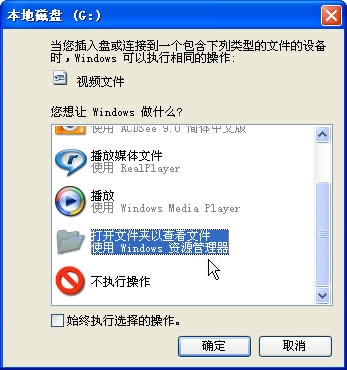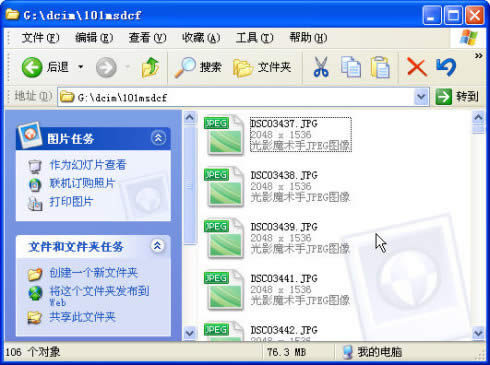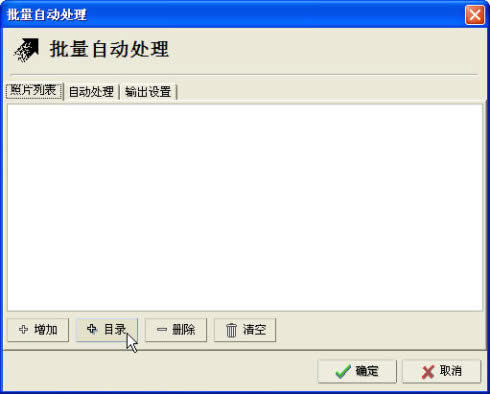光影魔术手大局部处理技巧详细说明
发表时间:2023-09-02 来源:明辉站整理相关软件相关文章人气:
[摘要]对于喜欢拍照的朋友而言,最值得骄傲的是照片,而最烦恼的也是照片,可谓是“成也照片败也照片”。海量的照片处理呢?别急,只要用光影魔术手的批量处理功能,再多的照片都不用怕。第一步:拷贝照片数码相机直接连接电脑,传输照片的速度不太高。我们可以把其中的卡取下,放入读...
对于喜欢拍照的朋友而言,最值得骄傲的是照片,而最烦恼的也是照片,可谓是“成也照片败也照片”。海量的照片处理呢?别急,只要用光影魔术手的批量处理功能,再多的照片都不用怕。
第一步:拷贝照片
数码相机直接连接电脑,传输照片的速度不太高。我们可以把其中的卡取下,放入读卡器中,之后把读卡器连接至电脑,Windows XP立即会弹出如图1所示的窗口。我们可以从中选择“打开文件夹以查看文件”命令来打开相应的文件夹(如图2),这样就能把照片复制到硬盘上了。
小提示
当然,我们只要装好数码相机的驱动程序,用连接线连接相机到电脑,也可以被识别出来,同样能拷贝照片,但速度较慢。
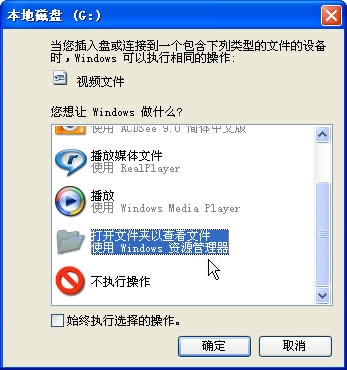
查看文件
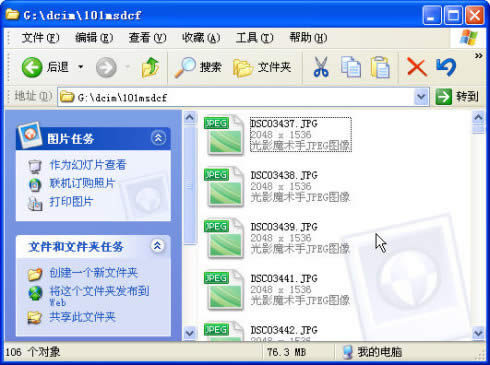
图片文件
第二步:添加照片
下载并安装光影魔术手。之后,启动光影魔术手,选择“文件”→“批处理”命令,可以打开如图3所示的窗口。我们单击“目录”按钮,然后选择欲转换的图片所在文件夹(如图4),即可将其中的图片添加到转换列表中(如图5)。
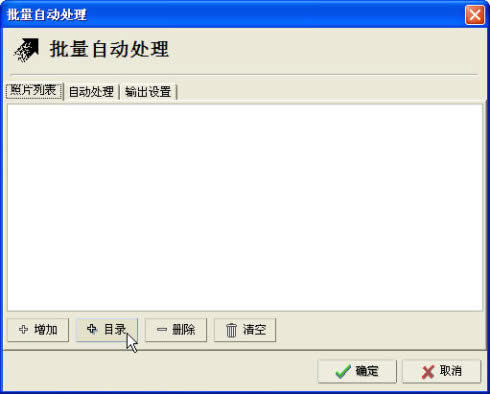
批量自动处理功能
图形(Graph)和图像(Image)都是多媒体系统中的可视元素,虽然它们很难区分,但确实不是一回事。